
iPhoneのデータ容量がいっぱいでお困りですか?
写真・動画のデータをiCloudに保存してアイフォンの空き容量を作るのもひとつの方法ですが、写真データは本体の中に残しておきたいという人も多いですよね。
そこで、おすすめしたいのが iPhone、iPad基本OSの最新版 iOS11 に追加された新機能「非使用のアプリを取り除く」です。
この新機能、過去の利用頻度からインストールしたけど結局は使わないであろうアプリを自動で選別して削除してくれるというもの。
この機能が特に優れている点は、アプリ自体を削除しても、アプリの中にある個人的なデータ(設定や書類・ゲームの進行状態等)は残したままにしてくれるので、再びアプリをインストールすれば同じ状態で復活できるところ。
つまり、入れ物だけ削除して大事な中身は保管しておいてくれるって訳で、iPhoneの容量不足で困っている人には嬉しい機能ですよね。
そこで今回は、このiOS11の新機能「非使用のアプリを取り除く」の使い方をご紹介します!
iOS11 新機能で簡単に空き容量を増やす方法
アイフォンの空き容量ストレージに困ったら、この機能でサクッと簡単に十分な空きスペースを確保できますよ。
自動的に不要なアプリを選択してくれるので、わざわざ全てのアプリの利用頻度を自分で確認する手間は必要なし。アプリを削除しても中身の大事なデータは保管されているので、データを保ちつつ当面は使わないアプリのプログラムだけ削除してくれます。
では、その手順。
まず、ホーム画面設定から[一般]→[iPhoneストレージ]→[非使用のAppを取り除く]の[使用]をタップして有効にします。
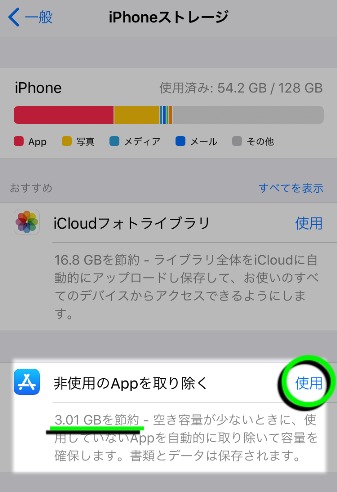
※ 自動的に取り除いてくれる容量が表示。
「非使用のAppを取り除く」を有効にすると自動的に不要アプリの容量が取り除かれてストレージに空き容量が確保されます。
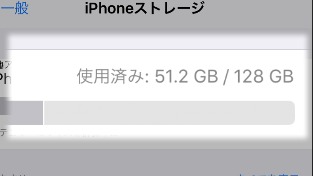
さらに個別でアプリを削除したい場合は「iPhoneストレージ」画面の下に表示されるアプリ一覧から選んで「Appを取り除く」をタップすることで大事な書類・データは保持したままアプリだけ削除できます。
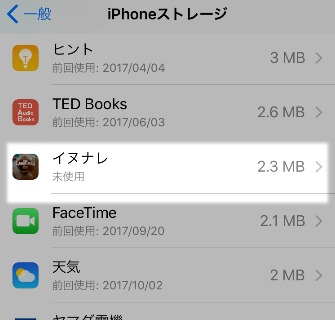
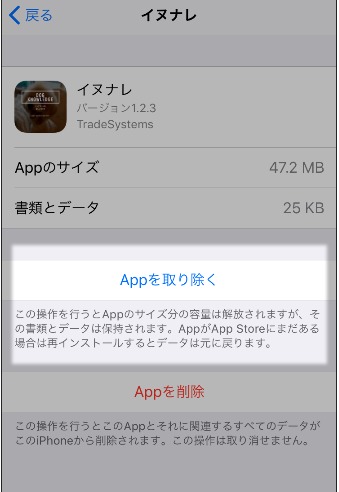
なお、「非使用のAppを取り除く」を有効にすると「iPhone ストレージ」から項目が非表示になりますが、[設定]→[iTunes Store と App Store] から有効/無効の設定が可能です。
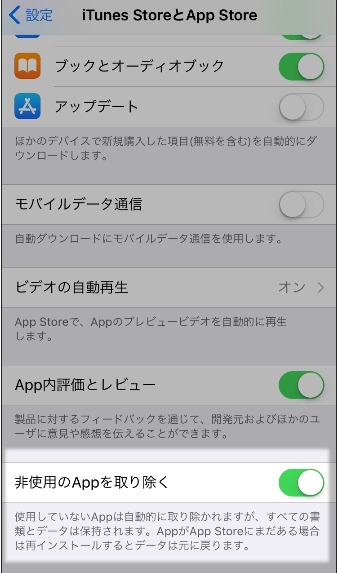
まとめ
このiOS11の新機能、ちょっと容量が少ない機種を使っているiPhoneユーザーにはとても重宝されるでしょう。とても便利ですから、iOS11をインストールしている人は、ぜひ必要に応じて使ってみてくださいね。
